اضافه کردن ژست حرکتی جدید به ترک پد مک بوک یکی از نقاط قوت لپ تاپ های شرکت اپل است. برای تاچ پد این رایانه ها ژست های حرکتی متنوعی تعریف شده که به کمک آن ها می توانید عملیات مختلفی را انجام دهید، به گونه ای که دیگر نیازی به موس نداشته باشید. در نوشتار پیش رو نحوه شخصی سازی و اضافه کردن ژست حرکتی جدید به تاچ پد مک بوک را به شما آموزش خواهیم داد.

اضافه کردن ژست حرکتی جدید به ترک پد مک بوک با نرم افزار
برای اضافه کردن ژست حرکتی جدید به ترکپد مکبوک، میتوانی از نرمافزارهای جانبی استفاده کنی که امکانات سفارشیسازی ژستها را فراتر از تنظیمات پیشفرض سیستمعامل macOS فراهم میکنند. یکی از محبوبترین این نرمافزارها BetterTouchTool است که به تو امکان میدهد ژستهای چندلمسی متنوع مثل ضربه، کشیدن، چرخش و سایر حرکات را تعریف و به عملکردهای مختلفی مثل باز کردن برنامهها، اجرای میانبرهای صفحهکلید یا کنترل سیستم اختصاص دهی.
این نرمافزار رابط کاربری ساده و قدرتمندی دارد و بهطور مداوم بهروزرسانی میشود. پس از نصب، میتوانی ژستهای دلخواهت را به راحتی اضافه کنی و حتی تنظیمات آنها را برای هر برنامه بهصورت جداگانه سفارشی کنی. اگر دوست داری، میتوانم راهنمای قدم به قدم استفاده از BetterTouchTool را برات بنویسم.
1. استفاده از نرم افزار BetterTouchTool
برنامه BetterTouchTool ابزاری بسیار کاربردی و مورد تایید کارشناسان تعمیر مک بوک است که امکانات مختلفی را در اختیار شما قرار می دهد. از این نرم افزار می توانید به منظور اضافه کردن ژست حرکتی جدید به ترک پد مک بوک، تعریف کردن شورت کات های جدید برای کیبورد و… استفاده کنید.
با توجه به این که BetterTouchTool رابط کاربری ساده ای دارد، به سرعت قادرید تاچ پد رایانه خود را شخصی سازی نمایید. علاوه بر آن، پس از افزودن ژست های حرکتی نیازی به ریستارت کردن سیستم نخواهید داشت. البته لازم به ذکر است که دوره رایگان و آزمایشی نرم افزار تنها ۴۵ روزه است. لذا پس از سپری شدن این مدت برای بهره مندی از امکانات برنامه باید حدود ۶.۵ دلار بپردازید.
مراحل افزودن ژست حرکتی جدید
بعد از این که برنامه BetterTouchTool را دانلود و نصب کردید، شخصی سازی تاچ پد مک بوک خود را مطابق مراحل زیر انجام دهید:
بیشتر بخوانید : تعمیر تاچ پد مک بوک
انتخاب مدل های عمومی یا مدل های خاص
وارد قسمت Settings نرم افزار BetterTouchTool شوید. سپس روی تب Trackpads بزنید و گزینه Add New Gesture را انتخاب نمایید. برای اضافه کردن ژست حرکتی جدید به ترک پد مک بوک می توانید مدل های عمومی را برگزینید یا به سراغ حالت های خاص که در ستون سمت چپ وجود دارند، بروید.
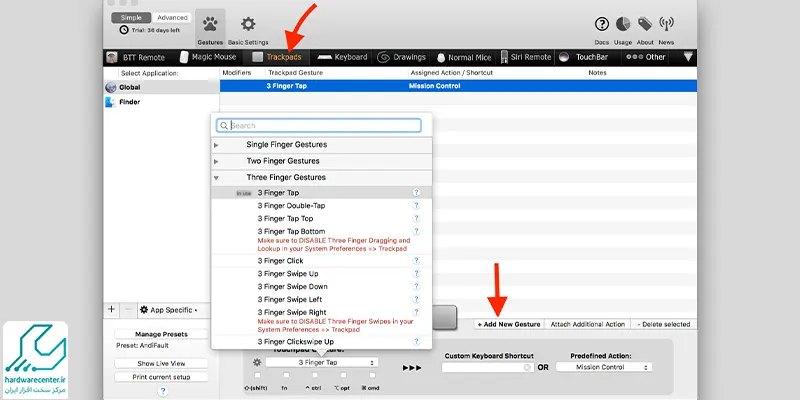
شخصی سازی ترک پد
توجه داشته باشید که هر ژست حرکتی شامل دو قسمت مجزای عمل یا Action و فعال سازی یا Trigger است. لذا این امکان را دارید که هر حرکت را به یکی از عمل ها پیوند دهید و از این طریق ژست های حرکتی متنوعی را بسازید.
برای مثال می توانید ژست حرکتی را به صورت ترکیبی از کلیک نمودن و حرکت جاروبی در جهت بالا با سه انگشت تعریف کنید. البته امکان سفارشی سازی بخش Trigger هم وجود دارد. برای شخصی سازی ترک پد از منوی کرکره ای Trigger دلخواه خود را برگزینید.
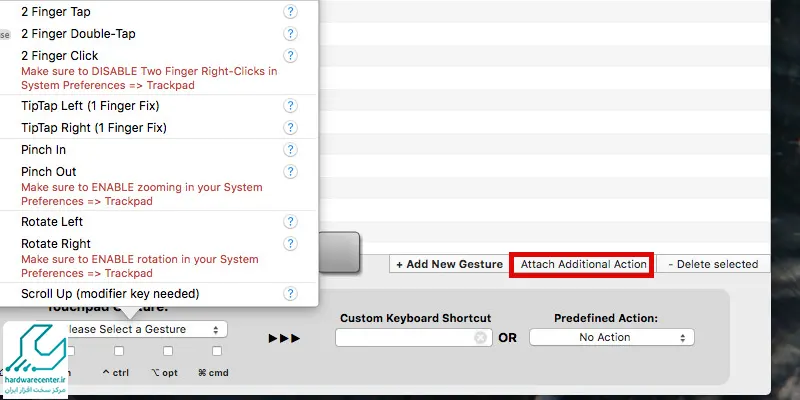
لحاظ کردن یکی از شورت کات های کیبورد
گام بعدی انتخاب Action است. در اینجا می توانید یکی از شورت کات های کیبورد را به عنوان Action لحاظ کنید. حتی این امکان برای شما فراهم است که اسکریپت های Shell یا اعمال سیستمی را جهت Action در نظر بگیرید.
برای مثال می توانید کلیک با سه انگشت را برای اجرای برنامه فایل اکسپلورر مک او اس تعریف نمایید. پس از اضافه کردن ژست حرکتی جدید به ترک پد مک بوک خود اکنون عملکرد آن را با کلیک سه انگشت مورد بررسی قرار دهید.
البته به این موضوع توجه داشته باشید که اکشن تعریف شده تنها قادر است اپ فایندری را که قبلاً باز شده، فعال نماید؛ پس پنجره جدیدی را ایجاد نمی کند. برای برطرف کردن این مسئله باید روی ژست حرکتی جدید کلیک کرده و سپس Attach Additional Action را برگزینید. اکنون اکشن اضافی را به عنوان شورت کات کیبورد لحاظ کنید و برای آن کلید میانبر Command+N را در نظر بگیرید. با ایناقدام پس از کلیک با سه انگشت اپ Finder اجرا می شود.
تنظیمات BetterTouchTool
نرم افزار BetterTouchTool تعداد زیادی تنظیمات مخصوص سفارشی سازی دارد که می توانید از آن ها برای اضافه کردن ژست حرکتی جدید به تاچ پد مک بوک استفاده کنید. یکی از پرکاربردترین این تنظیمات آسان کردن فعال شدن ژست های حرکتی است. این برنامه همچنین مجهز به قابلیتی شبیه Snapping ویندوز می باشد که با حرکت دادن پنجره ها در جهت لبه، اندازه آن ها را تغییر می دهد.
در برنامه BetterTouchTool قسمت تنظیمات پیشرفته هم به چشم می خورد. این بخش دارای آیتم هایی جهت تنظیم نمودن فیدبک لمسی و حسی، قابلیت Snap مشابه ویندوز و… است. بنابراین از طریق بخش تنظیمات پیشرفته می توانید برای اضافه کردن ژست حرکتی جدید به ترک پد مک بوک به راحتی کلیک های سفارشی و دلخواه خود را تعریف کنید. برای دریافت خدمات تخصصی مک بوک ها با نمایندگی اپل تماس بگیرید.
هفت ژست حرکتی کاربردی ترکپد مک بوک
اگر بهدنبال راهی سریعتر و راحتتر برای انجام کارها در مکبوک خود هستید، استفاده از ژستهای حرکتی ترکپد یکی از بهترین گزینههاست. در ادامه با ۷ ژست حرکتی کاربردی آشنا خواهید شد که میتوانند کار با مکبوک شما را به تجربهای بسیار راحتتر تبدیل کنند.
باز کردن Launchpad
برای دسترسی سریع به تمام برنامههای نصبشده در مک، از ژست باز کردن Launchpad استفاده کنید. سه انگشت و انگشت شست خود را روی ترکپد قرار داده و به هم نزدیک کنید. برای بستن Launchpad نیز کافی است همین حرکت را معکوس کنید.
نمایش دسکتاپ
اگر نیاز دارید به سرعت به دسکتاپ خود دسترسی پیدا کنید، کافی است سه انگشت و انگشت شست خود را از هم دور کنید. این ژست تمام پنجرههای باز را کنار زده و دسکتاپ را نمایش میدهد.
کشیدن و رها کردن فایلها با سه انگشت
برای آسانتر کردن عمل کشیدن و رها کردن فایلها، با فعالکردن گزینه کشیدن سه انگشتی در تنظیمات ترکپد، این کار را بدون دردسر انجام دهید.
استفاده از فورس کلیک
فورس کلیک یک ویژگی مفید برای دسترسی به اطلاعات اضافی است. با فشار دادن محکم سه انگشت روی هر عبارت، لینک یا آدرس اطلاعاتی مانند تعریف کلمات، پیشنمایش لینکها و دیگر جزئیات را مشاهده می کنید.
باز کردن Mission Control
برای مشاهده تمامی پنجرههای باز و مدیریت بهتر آنها، تنها کافی است چهار انگشت را بهصورت سریع به سمت بالا بکشید. این حرکت، Mission Control را باز کرده و به شما کمک میکند تا پنجرهها و دسکتاپهای مختلف را به سرعت مدیریت کنید.
معرفی مقاله مرتبط: بهینه سازی و افزایش سرعت مک بوک
پنهان کردن برنامههای دیگر
برای تمرکز بیشتر بر روی یک برنامه خاص، چهار انگشت را به سمت پایین بکشید. این حرکت باعث میشود تنها پنجرههای برنامه فعال نمایش داده شوند و پنجرههای سایر برنامهها مخفی شوند.
جابجایی بین دسکتاپها
اگر از چند دسکتاپ استفاده میکنید، برای جابجایی بین آنها کافی است چهار انگشت را به صورت افقی روی ترکپد بکشید. این حرکت به شما کمک میکند تا به سرعت بین دسکتاپهای مختلف جابجا شوید.




